Anuncio
¿Tienes curiosidad por Google+, pero no sabes por dónde o por qué empezar? Consulte "Entrar en Google+: una guía para todos", la última guía gratuita de Google Plus de MakeUseOf. Esta guía, de la autora Maggie Marystone, te enseña todo lo que siempre quisiste saber sobre Google
Quizás fuiste miembro fundador de MySpace. Tal vez sea un usuario avanzado de Facebook, o tal vez haya comenzado a explorar el mundo de las redes sociales. De cualquier manera, si está leyendo esta guía, probablemente se haya preguntado: "¿Por qué debería registrarme en Google+?"
La respuesta es simple: Google. Puede que hayas escuchado sobre ellos. Incluso si ya tiene otras cuentas de redes sociales, debe registrarse en Google+ simplemente porque Google estará presente por mucho tiempo. Es casi imposible evitar el uso de productos de Google en su vida en línea. En diciembre de 2011, Google+ promediaba 625,000 nuevos usuarios cada día, y Google predice que tendrán 400 millones de usuarios para fines de 2012. Google continúa conectando sus productos de formas nuevas, interesantes y efectivas: Plus está en el centro de eso.
Tabla de contenido de la guía Google Plus
§1. Introducción
§2? -? ¿Qué es Google+?
§3? -? Crear una cuenta de Google
§4? -? El proceso de registro de Google+
§5? -? Círculos
§6? -? Chat
§7? -? Stream
§8? -? Compartir contenido
§9? -? Búsqueda y navegación
§10? -? Fotos
§11? -? Hangouts
§12? - Características avanzadas
§13? - Aplicaciones móviles
§14? -? Tops y trucos
§15? -? Conclusión
1. Introducción
Quizás fuiste miembro fundador de MySpace. Tal vez sea un usuario avanzado de Facebook, o tal vez haya comenzado a explorar el mundo de las redes sociales. De cualquier manera, si está leyendo esta guía, probablemente se haya preguntado: "¿Por qué debería registrarme en Google+?"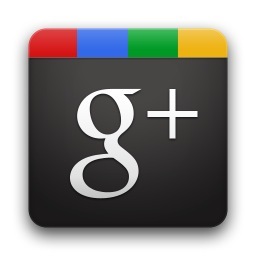
La respuesta es simple: Google. Puede que hayas escuchado sobre ellos. Incluso si ya tiene otras cuentas de redes sociales, debe registrarse en Google+ simplemente porque Google estará presente por mucho tiempo. Es casi imposible evitar el uso de productos de Google en su vida en línea. En diciembre de 2011, Google+ promediaba 625,000 nuevos usuarios todos los días, y Google predice que tendrán 400 millones de usuarios a finales de 2012. Google continúa conectando sus productos de formas nuevas, interesantes y efectivas: Plus está en el centro de eso.
Es posible que haya escuchado que Google+ está saliendo. Google dice lo contrario.
"No solo Google Plus no es un pueblo fantasma", dijo Vic Gundotra, vicepresidente de ingeniería de Google al New York Times, "nunca hemos visto crecer algo tan rápido. Nunca."
Aquí está el punto: unirse a Google+ significa que estará listo para aprovechar todo lo que Google tiene para ofrecer.. Desde resultados de búsqueda personalizados hasta cargas instantáneas de fotos, pronto verá el valor de Google+ incluso más allá de su beneficio principal: compartir y descubrir contenido que le interesa.
2. ¿Qué es Google+?
2.1 ¿Google+ es solo otra red social?
Google+, Facebook, Twitter, LinkedIn y similares son todas las redes sociales. Están diseñados para permitirle compartir actualizaciones, ideas, pensamientos, enlaces y medios actualizados al instante con sus amigos y el público.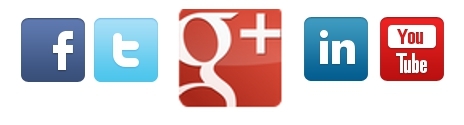
2.2 ¿En qué se diferencia Google+?
La gran diferencia entre Google+ y otras plataformas de redes sociales es que Google ha integrado Google+ con sus otros servicios (y continúa haciéndolo): búsqueda, YouTube, Gmail y mucho más. Mientras que Facebook y Twitter ofrecen varias formas de usar su plataforma para compartir y comentar el contenido que usted si encuentra en sitios web de terceros, encontrará que Google+ ya está integrado en los servicios que utiliza todos los días.
Google+ también redefine la privacidad de las redes sociales al introducir un concepto nuevo en el género: los círculos. Los círculos diferencian Google+ de Facebook al permitir a los usuarios un control preciso sobre quién ve qué.
¿Como funciona esto? Sabes que tus Tweets son públicos. Tu página de Facebook es visible para... bueno, ¿lo sabes? Con Google+, el contenido individualizado se entrega solo a aquellos que usted dicta.
Por ejemplo, si tuvieras un tweet, "Odio mi trabajo", es probable que no quieras que tu jefe vea ese tweet. Del mismo modo, si tu madre es tu amiga en Facebook, ¿cómo puedes estar seguro de que no puede ver todas esas fotos de esa fiesta loca el fin de semana pasado? Históricamente, en Facebook, los usuarios estaban perplejos. Esta funcionalidad ahora está disponible, pero parece desanimarse por Facebook: está enterrada en lo profundo de la interfaz.
Con Google+, tienes el control de tu contenido desde el principio.
Cada vez que comparte, usted designa exactamente quién podrá ver el contenido que está compartiendo. Compartir con una persona en particular o un Círculo de personas.
Aprenderemos más sobre eso más adelante. Primero, obtengamos una cuenta de Google+.
3. Crear una cuenta de Google
Para participar en Google+, necesita una cuenta de Google. Si ya tiene una cuenta de Google, use sus credenciales de cuenta existentes para iniciar sesión en Google. com o mail.google.com. Luego haga clic en el botón + Usted en el lado izquierdo de la barra de herramientas de Google para registrarse en Google+.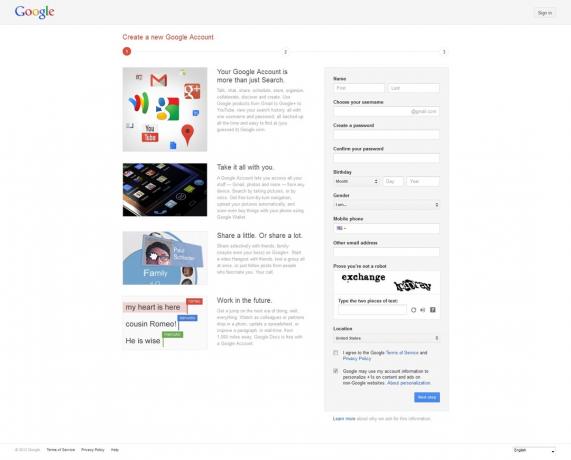
Si no tiene una cuenta de Google, ahora es el momento de obtener una. Crear una cuenta de Google le otorgará acceso a muchos servicios y aplicaciones diferentes de Google (Gmail, Google Docs, Google Calendar, YouTube y mucho más. Aquí tiene dos opciones: registrarse para obtener una cuenta de correo electrónico de Gmail o registrarse para Google Apps for Business.
A partir de enero de 2012, los nuevos usuarios que se registren para obtener una cuenta de Google también se registrarán automáticamente en Google+. Regístrate aquí.
4. El proceso de registro de Google+
Ahora que tiene una cuenta de Google, comencemos. Regístrese en Google Plus o haga clic en el botón "+ Usted" en la barra de menú de Google si ya inició sesión en su cuenta de Google.
Al unirte, estás creando automáticamente un perfil público de Google+. Asegúrese de utilizar su nombre real al registrarse: no hacerlo viola los Términos de servicio de Google.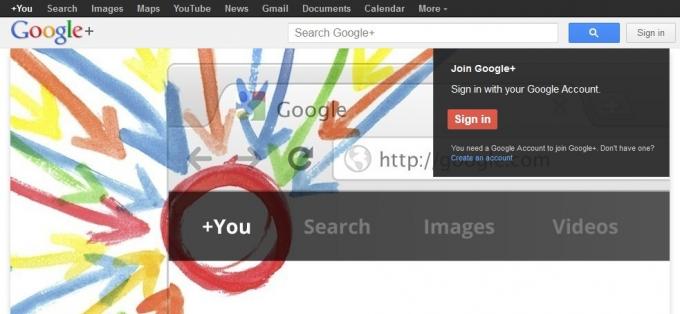
4.1 Completando su perfil
Bien, es hora de completar tu perfil de Google+. Primero, especifique su género.
Luego, sube una foto. Esto es crucial Hazlo ahora. Probablemente ya tenga una foto de perfil para Facebook u otra red social. Usar la misma foto de perfil en las redes sociales es una forma para que tus amigos te reconozcan y presten atención a tu contenido. Publicar una foto de perfil es lo más importante que puede hacer para asegurarse de que otras personas vean su contenido.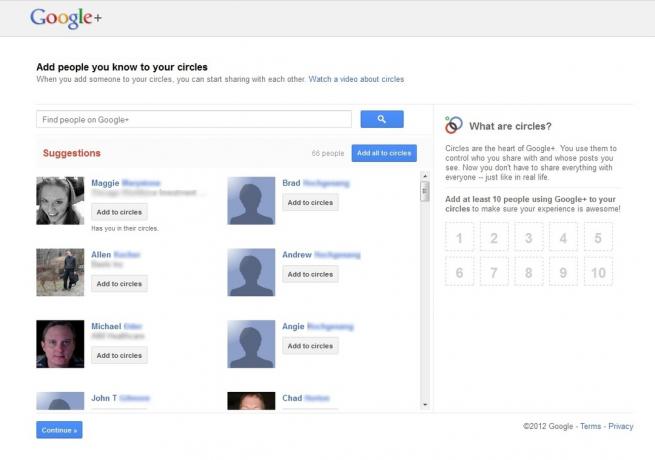
La siguiente pantalla te pedirá que agregues personas que conoces a tus círculos. Es probable que Google ya tenga algunas sugerencias para usted. Alternativamente, si tiene una cuenta de Yahoo o Hotmail, puede importar sus contactos desde esas cuentas o simplemente buscar en Google+ personas por nombre.
Haga clic en "Continuar" y verá una lista de "personas interesantes y famosas". Agrega a quien quieras a tus círculos. No se preocupe por agregar a todos los que conoce en este momento. Puedes agregar y eliminar personas de tus círculos en cualquier momento.
4.2 Su perfil
El siguiente paso es agregar información adicional a su perfil: las escuelas a las que asistió, dónde trabaja y dónde vive, por ejemplo.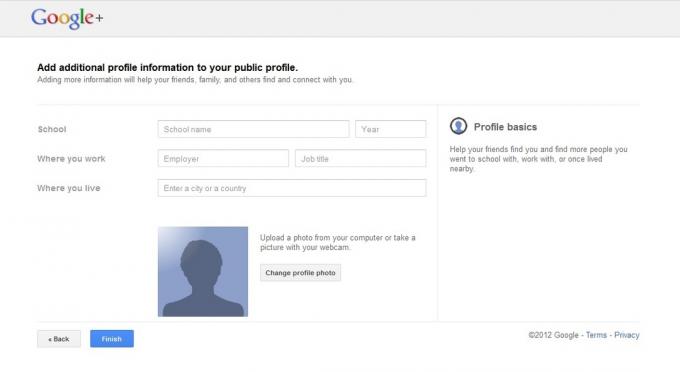
Cuando termines, serás llevado a tu página principal de Stream. Sin embargo, todavía hay un poco de trabajo por hacer en su perfil. Haz clic en el ícono de perfil en la barra de herramientas de Google+. Si es la primera vez que visita esta página, aparecerá una ventana emergente pidiéndole que complete más detalles en su perfil.
Siempre puede editar su perfil haciendo clic en el botón Editar perfil en su página de perfil.
Cuanta más información proporcione en su perfil, más fácil será que otras personas lo encuentren. Usted tiene el control de quién puede ver prácticamente todos los aspectos de su perfil. ¿Desea mantener la privacidad de su escuela secundaria para que solo las personas de su círculo de "antiguos compañeros de clase" puedan verla? Es sencillo.
Hay un par de excepciones a este control granular sobre su contenido. Cualquier persona en la Web puede ver su nombre, y cambiarlo en Google+ lo cambiará en todos sus productos de Google. Del mismo modo, su Tagline o "breve descripción de usted" siempre es público.
Su perfil incluye lo siguiente:
Lema: Una breve descripción de ti. Esto aparece justo debajo de su nombre en su perfil.
Introducción: Ingrese algo para que la gente sepa que ha encontrado a la persona adecuada. Probablemente sea mejor mantener este conjunto en Público.
Los derechos de fanfarronear: Sea creativo con este o déjelo en blanco; ¡tu decides!
Ocupación: ¿Qué haces?
Empleo: ¿Dónde has trabajado? Ingrese múltiples trabajos y controle si un trabajo en particular es visible.
Educación: Ingrese las escuelas a las que asistió. Una vez más, puede elegir con quién compartir esta información para cada escuela que enumere.
Lugares vividos: ¡Ingrese todos los lugares donde ha vivido y Google agregará puntos a su mapa!
Inicio: si lo desea, ingrese la información de contacto de su hogar. Los campos se proporcionan para teléfono, móvil, correo electrónico, dirección, fax, buscapersonas y chat.
Trabajo: Al igual que Inicio: ingrese la información de contacto para su trabajo.
Relación: Este es el estado de su relación, al igual que en Facebook. Sus opciones son: No quiero decir, Soltero, En una relación, Comprometido, Casado, Es complicado, En una relación abierta, Viudo, en un Sociedad doméstica, en una unión civil (curiosamente, Facebook ofrece dos opciones de "relación" que Google no ofrece: separada y Divorciado.)
Buscando: Las opciones son Amigos, Citas, Una relación y Redes Género: Masculino, Femenino u Otro
Otros nombres: Si tiene otros nombres por los que usa (por ejemplo, un apodo o apellido de soltera), este es un buen lugar para poner esa información para que las personas sepan que han encontrado a la persona adecuada.
Descubrimiento de perfil: Casilla de verificación para "Ayuda a otros a descubrir mi perfil en los resultados de búsqueda".
Otros perfiles: Conecte su perfil de Google+ a: Facebook, Yahoo, Flickr, LinkedIn, Quora, Twitter, Yelp, Hotmail, MySpace, Plaxo y last.fm. Aquí también puede agregar un enlace personalizado a, por ejemplo, su blog o sitio web personal. Colaborador de: ¿Eres colaborador de otros sitios web? ¡Haz una lista aquí!
Enlace recomendado: Esta es solo la lista de enlaces estándar. Ingrese a algunos de sus sitios favoritos para que las personas puedan conocerlo.
NOTA: Usted tiene control sobre qué pestañas aparecen en su perfil. Las publicaciones y las pestañas Acerca de siempre aparecen (después de todo, de eso se trata Google+). Pero, ¿qué sucede si no desea tener una pestaña pública de Fotos en su perfil? No hay problema. Haga clic en Editar perfil y luego haga clic en la pestaña Fotos. Desmarca la casilla "Mostrar esta pestaña en tu perfil". ¡Eso es! Controlar la visibilidad de las pestañas Fotos, Videos y +1 funciona de la misma manera.
5. Círculos
Aquí hay dos formas de pensar en los círculos: salientes y entrantes. Diseñe grupos con los que quiera hablar y grupos que quiera escuchar.
Los círculos son grupos de usuarios en Google+. Los círculos le permiten organizar y filtrar su flujo de contenido con nombres que le resulten convenientes, descriptivos y familiares. Una vez que cree un Círculo, puede compartir contenido con todos en ese Círculo. En otras palabras, los círculos te ayudan a compartir las cosas correctas con las personas adecuadas. También puede escuchar lo que dice la gente en ese Círculo al ver la Transmisión de ese Círculo.
Los círculos típicos incluyen: familia, trabajo, amigos, compañeros de clase, etc. Puede agregar una persona a cualquier Círculo que haya creado, o puede crear un nuevo Círculo por completo.
Importante: Ninguno de tus amigos sabrá en cuál de tus círculos se encuentran. Los círculos no son públicos y son solo para SU privacidad y conveniencia.
No hay una forma correcta o incorrecta de organizar sus círculos, pero recuerde que los círculos son filtros importantes para compartir y recibir contenido. Cree círculos para los grupos de personas en su vida con quienes desea compartir contenido. También cree círculos para grupos de personas cuyo contenido desea seguir.
5.1 Cómo crear un círculo
Haz clic en el ícono Círculos en la barra de menú de Google+.
Google+ comienza con algunos círculos predeterminados, incluidos amigos, familiares y conocidos (personas que se han reunido pero no lo saben bien) y los seguidores (personas que no conoce pero cuyo contenido encuentra interesante). Puede usar estos círculos predeterminados o crear los suyos propios. Para crear un nuevo círculo, coloque a una persona en la imagen "Soltar aquí para crear un círculo". Sigue agregando personas al Círculo o haz clic en el enlace "Crear círculo". Se le pedirá que nombre el Círculo y agregue una descripción. También puede buscar más personas para agregar al Círculo.
NOTA: Los círculos se enumeran alfabéticamente, pero los círculos predeterminados siempre se enumeran en la parte superior. Si desea controlar la forma en que se ordenan sus círculos, considere eliminar todos los círculos predeterminados y crear otros nuevos.
5.2 Cómo agregar amigos a un círculo
¡Es tan fácil como arrastrar y soltar! Agregue personas a tantos círculos como desee. No hay limite. Recuerde: los círculos están ahí para ayudarlo.
¿Estás buscando personas interesantes en Google+? Google puede sugerir algunos para que usted siga según sus intereses. Haz clic en el enlace Buscar personas en la barra lateral derecha de tu página de inicio de Google+.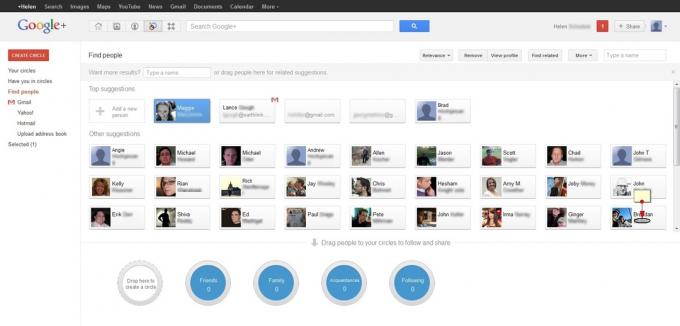
“Siga las publicaciones públicas de personas interesantes y famosas. Agrega celebridades, periodistas, fotógrafos y más a tus círculos para ver lo que comparten públicamente ".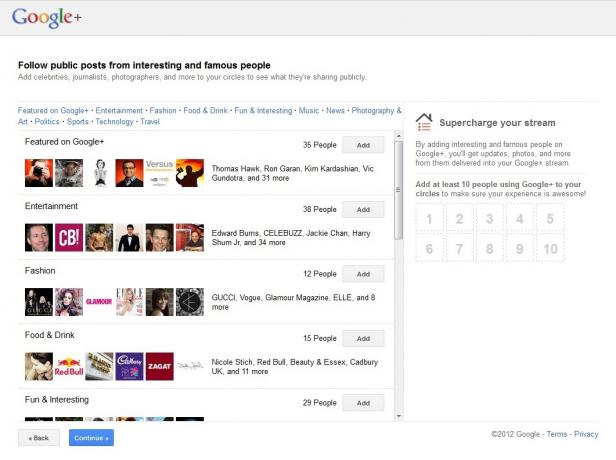
5.3 Usos creativos de los círculos
Como hemos discutido, varios aspectos de Google+ han comenzado a aparecer en otros productos de Google. Los círculos no son la excepción. Google Circles ahora está disponible para usuarios de Google Voice. Qué significa eso? Aquí hay un ejemplo: los usuarios de Google Voice ahora pueden usar Círculos para crear grupos de personas que llaman directamente a su teléfono y aquellos que se envían directamente al correo de voz. Del mismo modo, puede aplicar cualquiera de sus reglas de Google Voice a cualquiera de sus círculos.
Hay otros usos potenciales para los círculos; El límite principal es tu imaginación. Aquí hay algunos más:
• Si eres fanático de los deportes, puedes crear un círculo para tu equipo favorito y ver fácilmente solo el contenido relacionado con tu equipo.
• Agregue círculos para sus ciudades, universidades y más favoritos.
• Notifique a su equipo de béisbol sobre los juegos cancelados, si es entrenador o gerente.
• Cree un círculo de viajes compartidos y use Messenger para comunicarse con todo el grupo a la vez
• Las personas con familias extensas han descubierto que crear círculos para cada rama de su familia y otro círculo para todos en la familia es una manera fácil de asegurarse de que estén compartiendo contenido relevante con las personas que pretenden alcanzar.
• Agregue un círculo "Leer más tarde" y agréguese usted mismo. Luego, mientras navega por Internet y encuentra un artículo que no tiene tiempo para leer, puede compartirlo con su círculo Leer más tarde, y se guardará para que lo lea cuando tenga tiempo.
6. Charla
La misma función de chat de Google con la que está familiarizado desde Gmail también está aquí en Google+. Se encuentra debajo del enlace Qué está de moda en la barra lateral izquierda.
7. Corriente
Vea su transmisión principal haciendo clic en el icono de Inicio en la barra de menú de Google+. Limite su transmisión a solo publicaciones de personas en un Círculo en particular haciendo clic en el nombre del Círculo en la lista de Transmisión, debajo de su foto de perfil. Consulte la sección Funciones avanzadas para obtener algunos consejos sobre cómo filtrar su transmisión.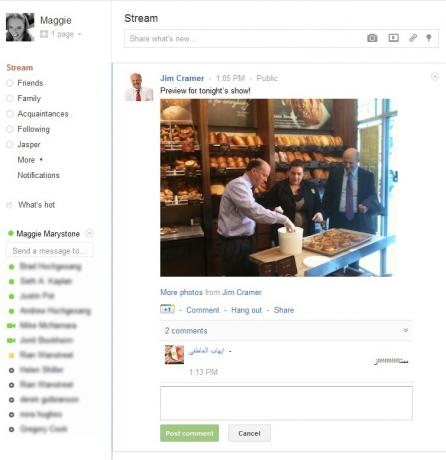
8. Compartir contenido
Compartir contenido en Google+ es muy sencillo. Haga clic en el botón "+ Compartir" ubicado en la esquina superior derecha de cualquier página de Google+. Alternativamente, publique contenido nuevo en su Stream desde el campo "Compartir novedades" en la parte superior de su Stream. Dale sabor a tu publicación adjuntando una foto, video, enlace o ubicación. Cada vez que comparte contenido en Google+, tiene el poder de asegurarse de que su mensaje solo sea visible para las personas que desea ver.
8.1 Deshabilitar comentarios y bloquear una publicación
Aquí hay otras dos excelentes funciones de Google+ que no obtendrá de Facebook (¡al menos todavía no!): Deshabilitar comentarios y bloquear publicaciones. Puede acceder a ambas opciones haciendo clic en la pequeña flecha gris desplegable a la derecha de cualquier publicación en su transmisión.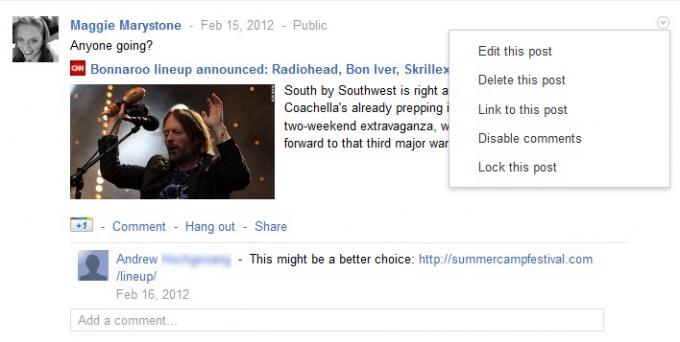
Deshabilitar los comentarios no eliminará ningún comentario existente. Simplemente evita que se publiquen nuevos comentarios. Si desea eliminar un comentario publicado en el contenido que ha compartido en su transmisión, desplace el mouse sobre el comentario que desea eliminar y haga clic en la X gris en la esquina inferior derecha del comentario. Alternativamente, puede marcar el comentario para informar abuso o bloquear el comentarista.
Bloquear una publicación significa que cualquier persona con la que haya compartido esa publicación no podrá volver a compartirla en su propia transmisión.
8.2 #Hashtags
Si usa Twitter, estará familiarizado con los hashtags y cómo funcionan. Etiquete su contenido con # seguido de una palabra clave. Las palabras clave pueden ser desde #art a #SOPA a #___. Google+ incluso sugerirá hashtags relevantes.
Cuando escriba una publicación, escriba # seguido de algunas letras que considere relevantes para el tema sobre el que está escribiendo. Google sugerirá algunos hashtags populares. Esta función de hashtag de autocompletar ayuda a reducir las variantes del mismo hashtag, dejando nuestro contenido social mejor organizado.
8.3 +1
La función +1 es similar al botón Me gusta de Facebook. Hacer clic en un botón +1 es como votar por un sitio y todos sus amigos lo pueden ver. Cualquier sitio que tenga +1 aparecerá en la pestaña +1 de su perfil. Al hacer clic en +1 en un sitio web, no se agregará automáticamente el enlace a su Stream de Google+, por lo que si desea compartir el enlace, recuerde publicarlo en su Stream. Sin embargo, tus amigos podrán ver cualquier enlace que hayas hecho +1 con el que se hayan topado, tú también verás el suyo.
Cuando hace +1 en un sitio, también afecta cómo se muestra ese sitio en las búsquedas relacionadas de Google. Tus amigos también verán sitios relevantes que has hecho +1 en sus resultados de búsqueda.
Consulte el capítulo Consejos y trucos para obtener una lista de las extensiones del navegador de Google+.
9. Búsqueda y navegación
9.1 Búsqueda social
Si has leído hasta aquí, sabes que Google está integrando Google+, +1 y compartiendo en todo el ecosistema de Google. La Búsqueda de Google no es diferente. Ahora, cuando busque en Google, sus resultados incluirán tres nuevas funciones.
• Resultados personales, que le permiten encontrar información solo para usted, como fotos y publicaciones de Google+, tanto las suyas como las que compartió específicamente con usted, que solo usted podrá ver en su página de resultados;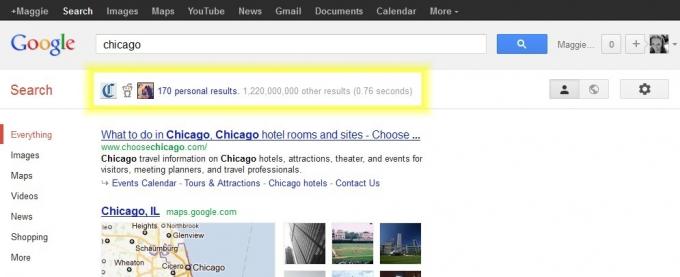
• Perfiles en búsqueda, tanto en autocompletar como en resultados, que le permiten encontrar de inmediato a personas cercanas o que podrían estar interesadas en seguir; y,
•Personas y páginas, que lo ayudan a encontrar perfiles de personas y páginas de Google+ relacionadas con un tema o área de interés específicos, y le permiten seguirlos con solo unos pocos clics. Porque detrás de la mayoría de las consultas hay una comunidad.
9.2 Búsqueda en tiempo real
Esta característica, que dependía del acceso a la API de Twitter, era interrumpido en julio de 2011.
Esperemos que alguna versión de esto, con información de Google+, llegue pronto.
9.3 Lo que está de moda
¿Buscas contenido nuevo e interesante? Google proporciona "una selección de contenido interesante en Google+". Si ves una publicación que te gusta, haz +1 en ella y agrega el autor a tus círculos. Comenta la publicación y compártela en tu propia transmisión.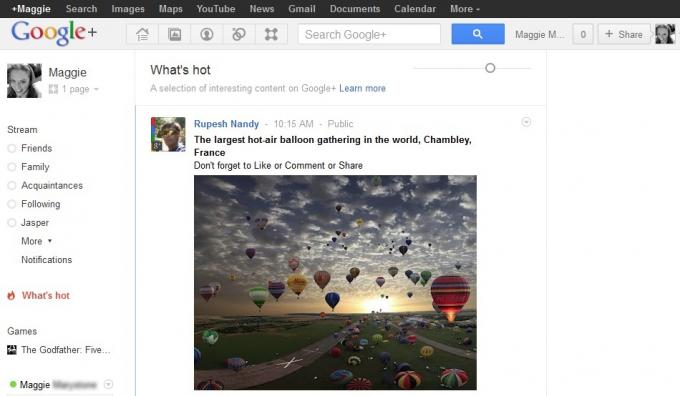
9.4 Tendencias
¿Qué buscan otras personas en Google+? Busque en Google+ una palabra clave utilizando la ventana de búsqueda de Google+ en la parte superior de la pantalla. Además de los resultados de su búsqueda, la página de resultados le mostrará una lista de temas de tendencias a la derecha. También puede guardar sus búsquedas para que aparezcan debajo del enlace "Lo más interesante" en su página principal de Stream.
10. Fotos
Acceda a su página de Fotos de Google+ haciendo clic en el icono de la foto en la barra de menú de Google+. A la izquierda, verá que sus fotos están organizadas en 5 categorías;
• Fotos de tus círculos
• Fotos de tu teléfono
• Fotos de usted
• Fotos de tus publicaciones
• Tus álbumes
Google+ te da el mismo tipo de control sobre quién ve tus fotos como lo esperas con tu otro contenido en Google+. Mantenlos privados, hazlos públicos o compártelos con personas o círculos específicos.
10.1 Fotos de tus círculos
Ver todas las fotos recientes publicadas por personas en tus círculos. Al hacer clic en cualquier foto, se inicia una versión más grande de la imagen en una caja de luz, un lugar para comentar, hacer +1 o compartir la publicación. También puede ver los detalles de la foto y descargar una versión a tamaño completo de la foto (si el autor lo ha permitido). Además, informe la foto o comentario como inapropiado en el menú Opciones.
10.2 Fotos de su teléfono
¿Tienes un teléfono Android o un iPhone? Asegúrate de habilitar la Carga instantánea. Una vez que se habilita la Carga instantánea, cada foto y video que tome con el teléfono se carga automáticamente en su cuenta de Google+. ¡Nunca más lidie con la molestia de volver a sacar sus fotos de su teléfono! Como usuario de Google+, obtienes cargas ilimitadas de fotos y videos. Las fotos y los videos están marcados como privados de forma predeterminada, pero se pueden compartir fácilmente con sus amigos y círculos, en caso de que elija hacerlo.
• Carga ilimitada de fotos. Las fotos de más de 2,048 por 2,048 píxeles cambiarán de tamaño automáticamente cuando se carguen en Google+.
• Cargas de video ilimitadas (hasta 15 minutos por video, hasta 1080p)
• Si desea subir fotos en su tamaño original, puede subir desde Picasa 3.9. Las fotos de más de 2,048 por 2,048 píxeles se aplicarán a tu Límite de almacenamiento de Google.

Las fotos cargadas a través de Carga instantánea son visibles solo para usted hasta que las comparta. Para publicar fotos desde su teléfono en su Stream, vaya a la página de Fotos de Google+, resalte las fotos que desea compartir haciendo clic en ellas y presione el botón verde "Compartir" en la parte superior de la página. Para agregar fotos a un álbum, seleccione las fotos en su página de Fotos de Google+ y haga clic en el botón Agregar al álbum.
10.3 Tus álbumes
Es fácil organizar tus fotos de Google+ en álbumes. Haga clic en el enlace Sus álbumes y luego en el botón rojo "Cargar nuevas fotos" para agregar fotos desde su computadora. Dado que Picasa está integrado en Google+, Google+ ofrece una amplia gama de herramientas de organización y edición de fotos.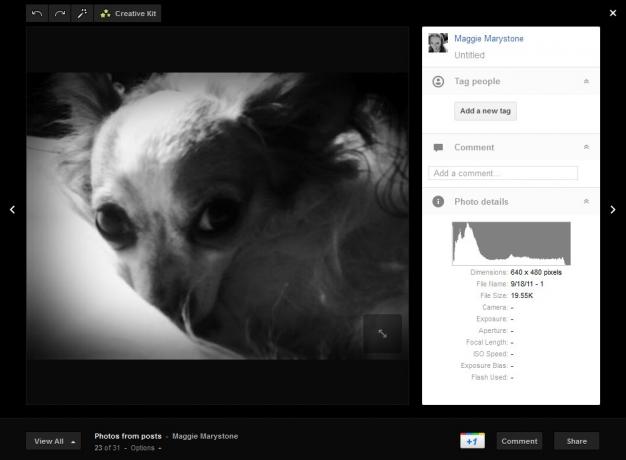
Cuando ve una foto de uno de sus álbumes o publicaciones en la caja de luz, tiene acceso al Kit creativo de Google (haga clic en el enlace en la esquina superior izquierda de la caja de luz). Creative Kit es un software de edición de imágenes bastante robusto. Puede recortar, rotar, cambiar el tamaño y enfocar sus fotos, así como ajustar la exposición y los colores. Incluso puedes agregar decoraciones o texto a tus fotos, ¡todo sin salir de Google+!
11. Hangouts
Hangouts podría ser la mejor parte de Google+, ya que proporciona chat de video instantáneo con hasta otras 9 personas en todo el mundo, durante el tiempo que desee, de forma gratuita. ¿Recuerdas cuando solíamos pagar mucho dinero por este tipo de cosas? Por supuesto, la videoconferencia no es nada nuevo. Sin embargo, Google lo hizo bien: fácil de usar, confiable y gratuito.
Haz clic en el botón Iniciar un Hangout en tu página de Google+ Stream. Si no tiene el complemento de voz y video de Google, se le pedirá que lo instale. Una vez que el complemento esté en funcionamiento, estará listo para iniciar un Hangout. Haga una comprobación rápida de la configuración de audio y video, agregue personas o círculos, haga clic en el botón verde Hangout y ¡ya está listo!
La ventana de Hangout incluye una ventana de chat grupal, un enlace de invitación, Compartir pantalla, YouTube y Efectos de máscara (el ícono del perro). Los efectos de máscara son bastante divertidos. Las máscaras rastrean tu cara mientras la mueves. ¡Pruébalos!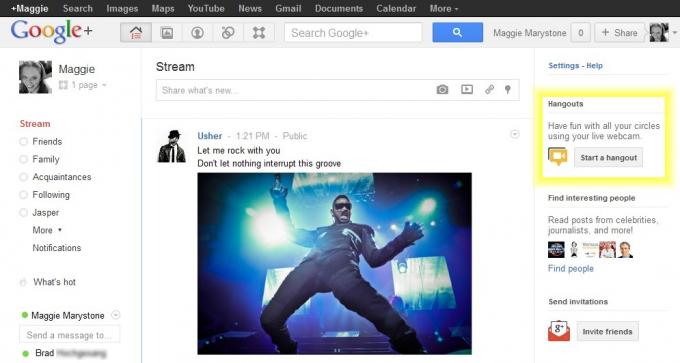
Los Hangouts están siendo utilizados en todo el mundo por todos, desde ejecutivos de negocios multinacionales que cierran acuerdos lucrativos hasta miembros del ejército que visitan a sus seres queridos en sus países de origen.
También puedes unirte a un Hangout desde tu dispositivo móvil. Los teléfonos y tabletas con cámaras frontales hacen que esta sea una característica realmente útil. ¿Estás en movimiento? ¡Entonces trae el Hangout contigo!
Caso práctico: mi compañero, Brad, alquila una casa que posee en el sur de Indiana a unos amigos. Cuando azotó una serie de tornados, estábamos preocupados por nuestros amigos y familiares que vivían en el área. Afortunadamente, nadie resultó herido, pero escuchamos que varios árboles cayeron sobre la propiedad allí. Queríamos ver la extensión del daño antes de hacer el viaje de 5 horas para verlo en persona.
¿Solución? Comenzamos un Hangout con un amigo en el área, y él nos dio un recorrido a pie por la propiedad para que pudiéramos ver exactamente cuál era la situación.
12. Características avanzadas
12.1 Administra tu perfil
Ahora que ha tenido tiempo de aprender sobre Google+, condimente su perfil agregando algunas fotos en la parte superior de su página de perfil. Hay muchos ejemplos creativos de cómo las personas han usado este espacio. Aquí están algunos ejemplos:
Piensa con Google
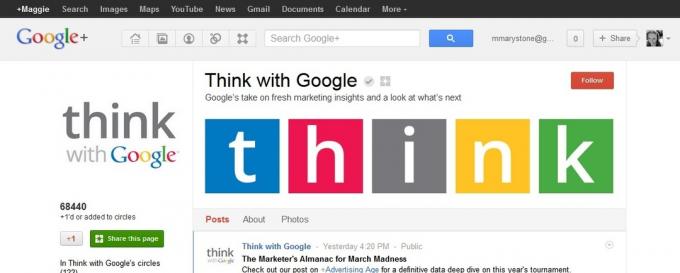
Eric Cheng
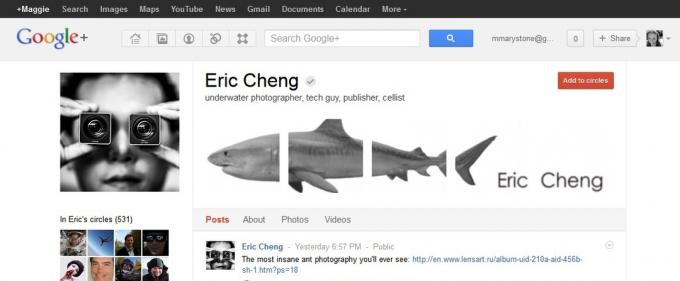
Barack Obama
Mashable
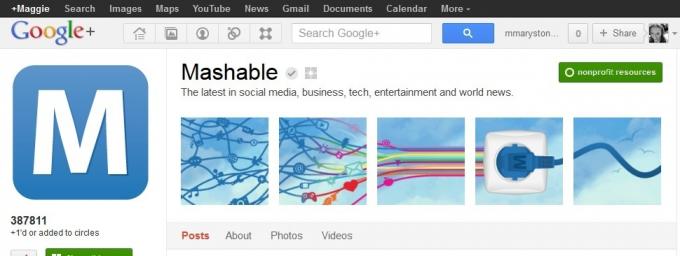
También puede modificar qué personas aparecen debajo de su foto de perfil haciendo clic en el enlace "Cambiar quién está visible aquí" debajo de la lista de personas que están en sus círculos.
12.2 Pestaña Publicaciones
Cuando inicia sesión en Google+, la pestaña Publicaciones en su perfil enumera todo lo que ha publicado en Google+, sin importar con qué Círculos haya compartido. Cada publicación incluye la fecha y los detalles para compartir (públicos o limitados a personas o círculos específicos) y, a veces, información sobre el enlace que publicó (por ejemplo, "+ 1 'en www.makeuseof.com").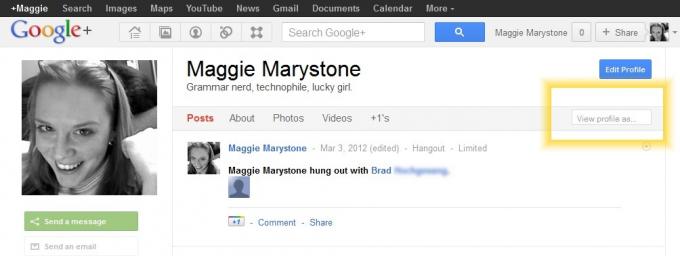
Si desea ver cómo se ve su perfil para otra persona, simplemente ingrese su nombre en el campo "Ver perfil como ..." justo debajo del botón Editar perfil en su página de perfil.
12.3 Su página de configuración
La página de configuración de Google+ ofrece control sobre su experiencia de Google+. El enlace a su página de configuración de Google+ se encuentra en la parte superior de la barra lateral derecha de su página de inicio de Google+, justo encima de Hangouts.
La configuración se organiza en categorías:
• ¿Quién puede interactuar contigo y tus publicaciones?
• ¿Quién puede enviarte notificaciones?
• ¿Quién puede comentar en tus estados?
• ¿Quién puede iniciar una conversación de Messenger contigo?
Las opciones para todo lo anterior incluyen: círculos extendidos, cualquiera, sus círculos, solo usted y personalizado. La configuración personalizada es bastante poderosa, ya que puede agregar círculos específicos o personas específicas.
Entrega de notificaciones
¿Cómo desea ser notificado de la actividad en su cuenta de Google+? Especifique qué dirección de correo electrónico recibirá cada tipo de notificación de Google+. Opcionalmente proporcione su número de teléfono y active las notificaciones Push en su dispositivo móvil.
Administrar suscripciones de correo electrónico
Habilitar "actualizaciones semanales sobre el contenido principal de mis círculos" o "Actualizaciones ocasionales sobre Google+ actividad y sugerencias de amigos ". Recomiendo habilitar las actualizaciones semanales cuando empiece a usar Google+ Es un buen resumen de actividad y le dará una buena idea del tipo de contenido que encontrará allí.
Recibir notificaciones
Especifique si Google debe notificarle por correo electrónico o SMS cuando alguien haga algo de lo siguiente:
• Te menciona en una publicación
• Comparte una publicación contigo directamente
• Comentarios en una publicación que creaste
• Comentarios en una publicación después de comentarla
• Agregarte a un círculo
• Te etiqueta en una foto
• Etiqueta una de tus fotos
• Comentarios sobre una foto después de comentarla
• Comentarios sobre una foto en la que está etiquetado
• Comentarios sobre una foto que etiquetó
• Inicia una conversación de Messenger contigo
También puede suscribirse para recibir actualizaciones y consejos sobre cómo "aprovechar al máximo mis páginas" y otras noticias de Google.
Personalización de +1 en sitios que no son de Google
Google le permite elegir si desea que usen sus +1 y otra información de perfil para "personalizar su contenido y sus anuncios en sitios web que no son de Google".
Google promete: "Habilitar +1 en sitios que no son de Google no comparte su información o la información de sus amigos con el sitio que está viendo". Puede optar por desactivar esta función. Cuando está desactivado, no verá +1 de nadie en sus círculos, y sus +1 no se mostrarán a otros.
Páginas de Google+
Especifique si desea que Google "agregue automáticamente una página de Google+ a mis círculos si busco + seguido del nombre de la página".
Juegos de Google+
Solo un par de configuraciones aquí. Puede optar por "mostrar enlaces a juegos jugados recientemente en el lateral de la página Stream" y "mostrar notificaciones de juegos de Google+ en la barra de Google".
Tus círculos
Aquí es donde eliges a quién incluir en "Tus círculos". Cuando comparte contenido, una de las opciones que siempre tiene es compartir el contenido con "Sus círculos". Como dice Google, "cuando compartes publicaciones, fotos, datos de perfil y otras cosas con "Tus círculos", estás compartiendo con todos tus círculos, excepto los que estás siguiendo (no están marcados en este lista)."
Fotos
Dile a Google si quieres hacer algo de lo siguiente:
• Mostrar información de ubicación geográfica de fotos en álbumes y fotos recién cargados
• Permitir que los espectadores descarguen mis fotos
• Encuentra mi rostro en fotos y solicita a las personas que conozco que me etiqueten
También puede especificar "Personas cuyas etiquetas suyas se aprueban automáticamente para vincular a su perfil" La configuración predeterminada es "Sus círculos".
12.4 Ajustar la frecuencia del contenido por círculo
Una vez que haya filtrado su transmisión por Circle, verá un control deslizante al final de la transmisión. ¿Qué parte del contenido de este círculo quieres ver en tu transmisión principal? Use el control deslizante para ajustar la frecuencia de publicaciones de personas en este círculo en su transmisión principal.
12.5 páginas
Persona vs. Organización
En el centro de Google+ están sus usuarios. Es por eso que debe tener una página personal de Google+ antes de poder crear una página para una empresa, producto u organización. Después de haber creado su perfil personal, puede crear una página para su negocio, organización sin fines de lucro, equipo deportivo o cualquier otra entidad que pueda imaginar.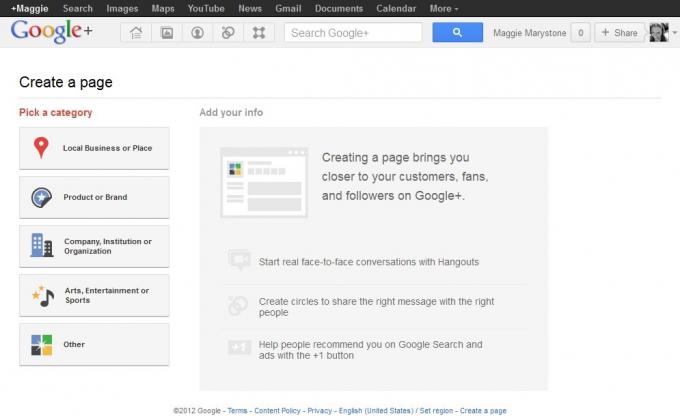
Negocio o Lugar Local
Crea una página para tu negocio o lugar local. Todo lo que necesita para comenzar es el número de teléfono principal.
Producto o marca
Cree una página para su producto, marca, sitio web, servicio u "otro". Especifique para quién es apropiado el contenido: Cualquier usuario de Google+, Usuarios mayores de 18 años o Usuarios mayores de 21 años. Si la página que está creando está relacionada con el alcohol, debe tener en cuenta que aquí.
Institución u organización de la compañía
Las empresas, organizaciones, organizaciones sin fines de lucro, escuelas e instituciones van aquí. Especifique para quién es apropiado el contenido: cualquier usuario de Google+, Usuarios mayores de 18 años o Usuarios mayores de 21 años. Si la página que está creando está relacionada con el alcohol, debe tener en cuenta que aquí.
Arte, entretenimiento o deportes
La música, las películas, los libros, la televisión, los espectáculos deportivos están en esta categoría. Especifique para quién es apropiado el contenido: cualquier usuario de Google+, usuarios mayores de 18 años o usuarios mayores de 21 años. Si la página que está creando está relacionada con el alcohol, debe tener en cuenta que aquí.
Otro
Si la página que desea crear no se ajusta a ninguna de las categorías anteriores, Google+ proporciona la categoría general de "Otro".
12.6 Juegos
Google+ implementó la sección Juegos y continúa agregando más juegos regularmente. Haz clic en el ícono de Juegos en la barra de menú de Google+. Actualmente, puedes encontrar juegos en las siguientes categorías:
• Juegos destacados
• Nuevos juegos
• Los mejores juegos
• Selección de personal
• Todos los juegos
• acción
• Aventuras
• Arcade
• Tablero
• tarjeta
• Casino
• Familia
• rompecabezas
• Racing
• Juego de rol
• simulación
• Deportes
• estrategia
Explore los juegos y encuentre uno que le gustaría jugar. Seleccione el juego y haga clic en el botón Jugar. Aparecerá una ventana emergente pidiéndole que dé permiso a ese juego. Haga clic en "Continuar".
Ejemplo: El padrino: cinco familias solicita permiso para:
• Ver su dirección de correo electrónico
• Vea una lista de personas de sus círculos, ordenadas según sus interacciones con ellas en Google
• Sepa quién es usted en Google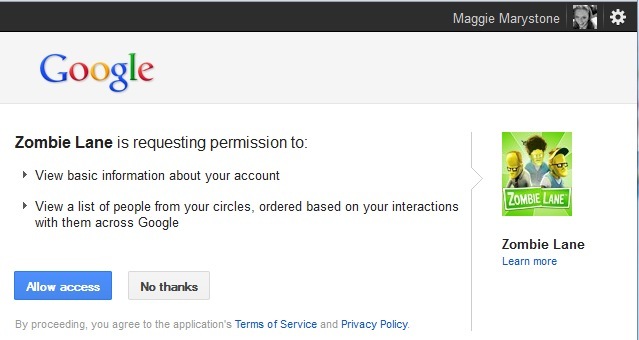
El ícono de ajustes en la esquina superior derecha te permite informar abuso o eliminar el juego.
13. Aplicaciones móviles
Como era de esperar, Google+ está disponible como una aplicación para Androide y iPhone. Puede acceder a la mayoría de las funciones que disfruta en la versión de escritorio de Google+. Una excepción notable es que no puedes iniciar un nuevo Hangout desde la aplicación; sin embargo, aún puedes unirte a un Hangout al que te hayan invitado.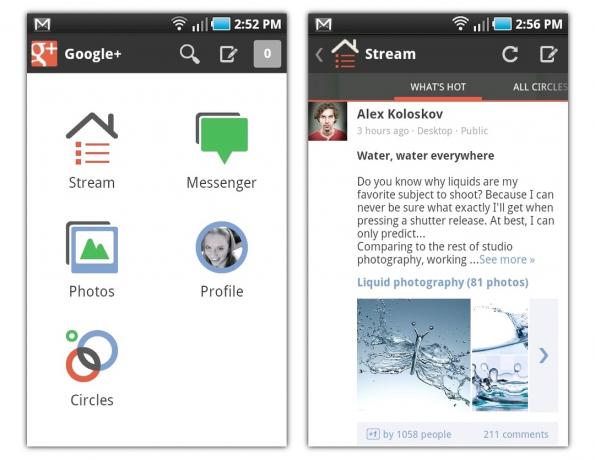
* Nota: Hangouts están disponibles en iPhones y dispositivos con Android 2.3 o superior.
13.1 Mensajero
Messenger es la aplicación de mensajes de texto grupales de Google + para Android. Envíe un mensaje a múltiples destinatarios, y las respuestas de cada persona irán a todo el grupo. Esta característica es especialmente útil en grandes eventos en los que su grupo podría haberse fragmentado. “Todos: reunirse en la Torre del Reloj en 10 minutos. Es hora de volver al futuro ".
14. consejos y trucos
14.1 Sintaxis de marcado - Fancify sus publicaciones
No tiene que saber HTML para formatear texto en Google+. Al publicar contenido o comentarios, use los siguientes trucos para transmitir su punto de vista.
* negrita * se convertirá en negrita
_italics_ se convertirá en cursiva
-strikethrough- se convertirá en tachado
14.2 Teclas de acceso rápido: sea rápido, impresione a sus amigos
Navegar por Google+ puede ser mucho más rápido y fácil si usa los atajos de teclado de Google+.
J - Desplazarse o moverse hacia abajo de la secuencia
K - Desplazarse o subir la secuencia
Espacio: desplácese hacia abajo por la secuencia (similar a la página hacia abajo)
Shift + Space: desplazarse hacia arriba por la secuencia (similar a la página hacia arriba)
@ - Enlace a otro usuario de Google+
+ - Enlace a otro usuario de Google+
Intro: en la ventana Publicar, lo llevará al cuadro de comentarios
Pestaña: desplazarse por los comentarios
Tab + Enter - Publicar o finalizar un comentario
Q - Centrarse en el cuadro de búsqueda de chat.
14.3 Extensiones del navegador de Google+
Varios navegadores ofrecen extensiones para mejorar y optimizar su experiencia de Google+.
Para Firefox
Google +1 Button Extension [Ya no está disponible]: Agrega el botón +1 a su navegador para que pueda hacer +1 fácilmente en un sitio, incluso si el botón +1 no está incrustado en el sitio mismo.
Botón Google +1 [Ya no está disponible]: Agrega el botón +1 a su navegador para que pueda hacer +1 fácilmente en un sitio, incluso si el botón +1 no está incrustado en el sitio mismo.
Botón Plus One: agrega el botón +1 a su navegador para que pueda hacer +1 fácilmente en un sitio, incluso si el botón +1 no está incrustado en el sitio mismo.
Administrador de Google+ [Ya no está disponible]: Accesos directos, nuevo menú, Traducir y mucho más.
Visor de imágenes de tamaño completo para GooglePlus [ya no está disponible]: Haga clic derecho en cualquier imagen cuando esté en Google+; Haga clic en el artículo de tamaño completo. Esto abrirá una imagen a tamaño completo en una nueva pestaña.
Para cromo
Botón Google +1 [Ya no está disponible]: Agrega el botón +1 a su navegador para que pueda hacer +1 fácilmente en un sitio, incluso si el botón +1 no está incrustado en el sitio mismo.
Compartir extendido para Google Plus: Extiende Google+ para compartir con Facebook, Twitter y muchos más.
Ocultar notificación de Google+: Oculta la pequeña notificación roja de Google Plus de la barra de herramientas de encabezado global de Google.
Para Safari
Extensión GooglePlus Safari: Agrega el botón +1 a su navegador para que pueda hacer +1 fácilmente en un sitio, incluso si el botón +1 no está incrustado en el sitio mismo.
Prettify Google+: Un estiramiento facial CSS para Google+
15. Conclusión
Ahora que conoce los entresijos de Google+, está listo para comenzar a hacer que Google+ trabaje para usted. Google ha invertido mucho en Google+, y puede apostar que continuarán haciendo todo lo posible para que Google+ sea un éxito. ¡No te pierdas esta oportunidad!
Estar familiarizado con Google+ y cómo funciona es una buena idea, y no solo para su vida social en línea. Cada vez más, los empleadores contratan a personas que se sienten cómodas usando Internet y las redes sociales, incluido Google+. Cualquiera sea la razón por la que se unió a Google+, no se arrepentirá de estar familiarizado con la red social del gigante de Internet. Cree su cuenta ahora y comience a usar Google+.
Otras lecturas
- Construya su comunidad de Google+ con estos excelentes consejos Construya su comunidad de Google+ con estos excelentes consejosAunque hubo mucha publicidad en torno a Google+, muchas personas que lo probaron volvieron a sus redes sociales habituales, como Facebook. Sin embargo, si pensabas que Google+ estaba muerto, ... Lee mas
- Cómo crear una URL de Google+ fácilmente reconocible con su propio nombre de usuario Cómo crear una URL de Google+ fácilmente reconocible con su propio nombre de usuarioUna cosa que todavía falta en Google+ son las URL personalizadas. Las URL personalizadas son URL personalizadas que generalmente incluyen un nombre de usuario, nombre de empresa o nombre de grupo en la propia URL. Los gigantes de las redes sociales como Facebook ... Lee mas
- ¿Nuevo en Google+? Consejos rápidos que necesita saber ¿Nuevo en Google+? Consejos rápidos que necesita saberGoogle+ nunca fue el asesino de Facebook que se esperaba, pero ha estado creciendo de manera constante desde que se introdujo y ahora tiene más de 100 millones de usuarios activos. Ya sea que solo estés ... Lee mas
- 5 nuevas formas en las que no usabas Google Circles antes 5 nuevas formas en las que no usaste antes los círculos de GoogleLos círculos de Google Plus le permiten organizar sus contactos y las personas que sigue en grupos. Este artículo proporciona algunas ideas sobre cómo podría organizar sus círculos. Ten en cuenta que ni las personas que eres ... Lee mas
- 7 consejos que debes saber sobre cómo administrar tus círculos de Google+ 7 consejos que debes saber sobre cómo administrar tus círculos de Google+Google Plus no está muerto. De hecho, ha estado creciendo. Algunas personas incluso piensan que Google Plus prevalecerá a lo grande en 2013 y tienen argumentos sólidos. Esto debería hacer felices a los que ya están usando ... Lee mas
Guía publicada: marzo de 2012